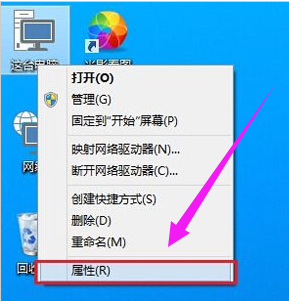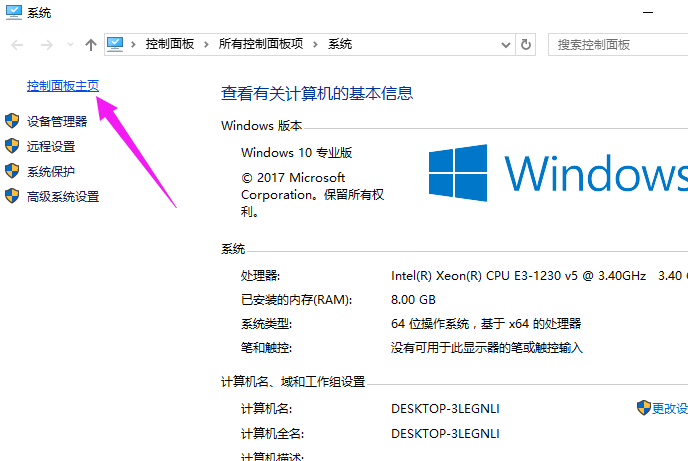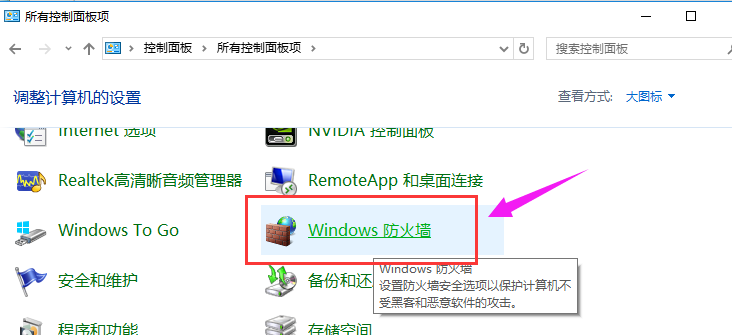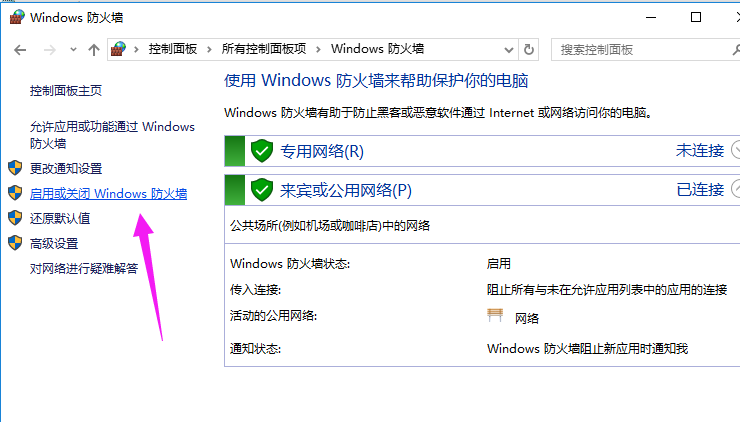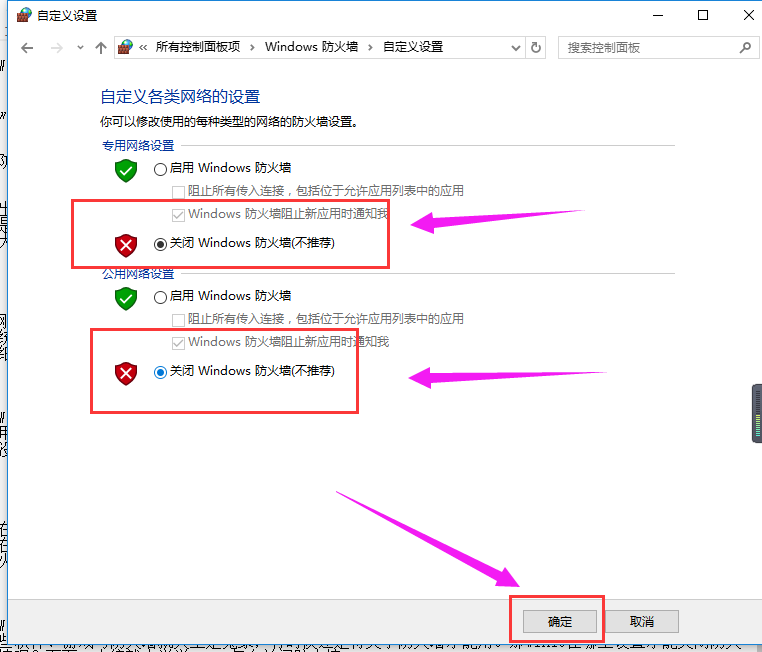win10系统的防火墙可以为用户们的电脑旁进行有效的强力防护但是这也导致了用户们想要对计算机安装一些软件一直无法安装成功,想要安装一些没有签名的软件就需要用户们短时间关闭防火墙才可以,今天小编为大家带来的就是win10防火墙自启动关闭图文教程,让我们一起来看一看吧。
win10如何关闭防火墙自启动教程:
操作方法:
1、在Win10桌面这台电脑图标上右键,然后选择“属性”。
2、点击左上角的“控制面板主页”。
3、点击“Windows防火墙”。
4、再点击左侧的【启用或关闭Windows防火墙】。
5、最后将防火墙设置中的“专用网络设置”和“公用网络设置”中的选项设置为“关闭Windows防火墙(不推荐)”完成后,点击底部的“确定”保存。
以上就是本站为您带来的win10防火墙自启动关闭的图文教程,希望可以解决掉您的困惑。想了解更多的问题请收藏本站哟。欢迎您的查看。

 时间 2023-06-08 10:43:22
时间 2023-06-08 10:43:22 作者 admin
作者 admin 来源
来源 

 立即下载
立即下载